Wil je internet- en schermtijd beperken thuis?
Een wijze stap. Voor veel jongeren (en zelfs voor ons als volwassene) is het soms een hele uitdaging onszelf hierin te beperken. Regelmatige schermvrije momenten, zoals een wekelijkse schermvrije avond, dagelijkse schermvrije uren (zoals tijdens etenstijd) of een beperking op internet ’s nachts zijn enkele van de maatregelen die je kan nemen.
Vooral de aanwezigheid van internet maakt alle toestellen een stuk fascinerender – en daarmee ook moeilijker te weerstaan. Wanneer je dit kan beperken, creëer je ruimte om andere, activiteiten een kans te geven.
Weet dat het perfect OK is als je kinderen zich af en toe vervelen. Wanneer je voor het eerst maatregelen neemt kan het alsnog helpen om de vrijgekomen tijd samen in te vullen. Maak goede afspraken en creëer een systeem aan de hand van onderstaande tips zodat je niet zelf de tijd constant hoeft op te volgen.
Je hebt diverse mogelijkheden.
Beperkingen op modem (België)
Je kan rechtstreeks beperkingen instellen op je modem/router van Telenet of Proximus.
- Telenet: via Telenet Security Pack kan je een tijdslimiet voor surfen instellen per toestel
- Proximus: afhankelijk van de modem, kan je via de configuratiepagina http://192.168.1.1/ een tijdslimiet instellen onder “Toegangscontrole” en dan “Ouderlijk Toezicht”.
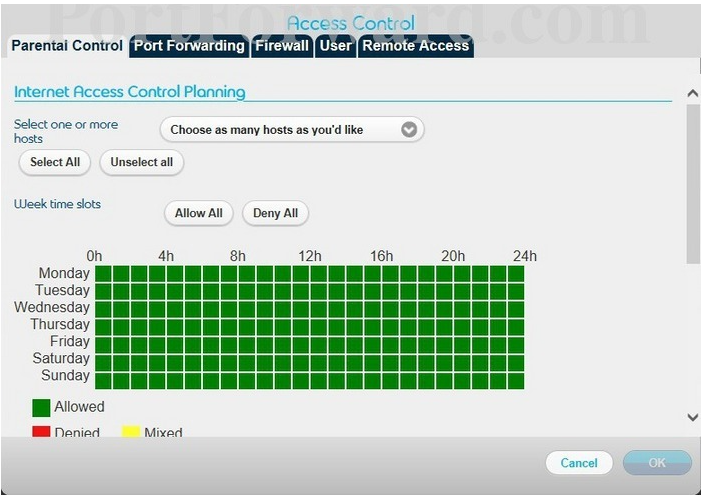
Proximus Modem: Schermtijd Beperken. Kies het toestel. Alles dat je daarna in de tabel rood kleurt, zal geen toegang meer hebben tot internet.
Tools
Daarnaast kan je ook een aantal tools gebruiken. Tools maken het makkelijk voor je om een heel duidelijk beeld te krijgen van iemand z’n schermgebruik, zonder dat je het zelf hoeft bij te houden of er dagelijks aan hoeft te denken.
Voor smartphones zijn er heel wat apps die de tijd registeren die je aan elke app besteedt. Bij elke tool heb je de mogelijkheid om te zien welke applicaties het vaakst gebruikt worden en voor hoelang.
Elk type smartphone besturingssysteem heeft apps om schermtijd te meten en tijdslimieten in te stellen:
- iOS (Apple iPhone, iPad):
- Android (Samsung, LG, Huawei,…):
- Family Link
- Digital Wellbeing (hier uitgebreide uitleg in het Engels)
- QualityTime
- Windows Phone:
Voor op de computer zijn er veel tools. Zelf raad ik RescueTime aan. Deze handige app laat je zien hoeveel schermtijd er besteed is geweest, en kan je op de website achteraf makkelijk raadplegen. Deze werkt zowel op Windows als op Apple computers.
Ouderlijk Toezicht
Elk toestel heeft ook mogelijkheden om toegang tot websites en applicaties te blokkeren. Zo kunnen je kinderen deze niet ‘per ongeluk’ verwijderen. Dit gaat je ook helpen om te vermijden dat ze grote uitgaven doen. Dit kan je instellen aan de hand van de “Ouderlijk toezicht” instellingen op het toestel.
Hier kan je er meer info over vinden hoe je dit kan instellen:
-
- Apple: Computer / Smartphone
- Google Android: Smartphone
- Windows: Computer / Smartphone
Ook voor consoles kan je hier ouderlijk toezicht instellen:
Naast het monitoren van de GSM of computer kan je ook overwegen om een toestel te kopen dat je hierbij helpt. Circle is zo’n apparaat, iets dat je thuis zet en fungeert als Wi-Fi modem voor internet. Het laat je als ouder heel makkelijk voor elk toestel aparte limieten instellen.
Merk op dat er geen 100% betrouwbare manier is om je kinderen hun gebruik of doen & laten te controleren. De kans bestaat dat de cijfers niet kloppen of dat je kinderen alsnog een manier vinden om de apps te omzeilen. Dit is enkel bedoeld om je te helpen maatregelen te nemen en meer inzicht te krijgen in het huidig schermgebruik in het gezin.

